Windows10系统之家 - 安全纯净无插件系统之家win10专业版下载安装
时间:2017-10-03 20:21:00 来源:Windows10之家 作者:huahua
win10系统wifi冲突网络断线怎么办?很多用户反馈,电脑一般都是wifi信号满格,可是网络却时断时续,导致无法使用无线wifi进行共享。下面小编给大家详细介绍win10系统wifi冲突网络断线的应对办法。
方法一:系统补丁导致的问题,在刚升级到win10系统的时候可以正常使用,过了一段时间后无法正常使用,由于win10会自动更新系统补丁,安装了问题补丁后导致的wifi冲突。
1、点击开始菜单 -- 设置 按钮;
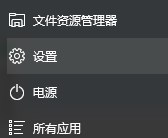
2、在windows 设置界面点击【更新和安全】;
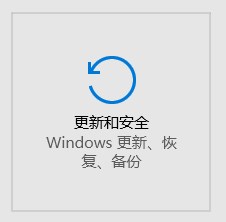
3、在windows 更新下面点击【高级选项】;
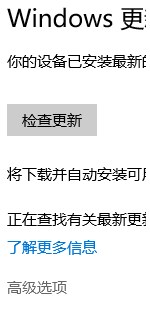
4、在高级选项下面点击【查看更新历史记录】,如图:
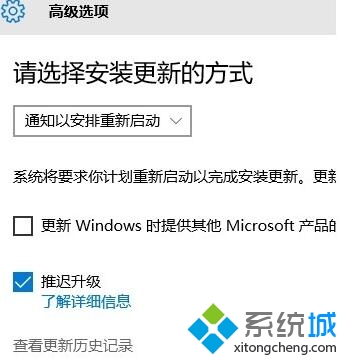
5、在查看更新补丁历史记录界面点击【卸载更新】按钮;#f#
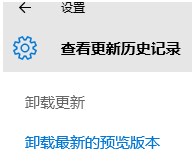
6、在弹出的更新界面找到 1511 字样的补丁,将其卸载掉即可!
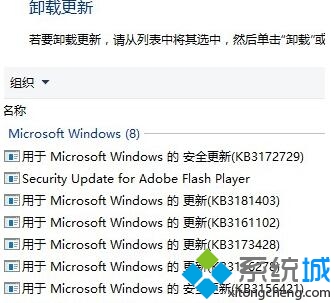
小编将系统还原了多次进行测试,只要更新了该补丁就会出现wifi冲突的现象,卸载后就完美使用。如果没有1511字样的补丁,则按方法二进行操作。
方法二:针对没有1511补丁的情况,可通过安装官方版的无线网卡驱动来解决。
1、在开始菜单上单击右键,选择【命令提示符(管理员)】;
2、输入命令netsh wlan show drivers ,看”支持的承载网络“是什么,如果这一项显示的为:否,应该就是不行的,可以换个版本的无线网卡驱动试试。我升级到win10后查看显示为否,用wifi热点老不稳定,后来换了个老版本的无线网卡驱动,再查看显示为是,开热点就没有出现不稳定或掉线问题了。
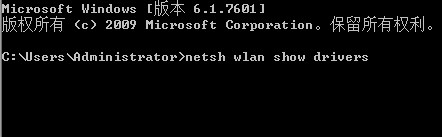
以上就是小编为大家分享的windows10系统使用wifi冲突的解决方法了。如果你也有同样需求的话,不妨按照上述方法操作看看!
相关文章
热门教程
热门系统下载
热门资讯





























